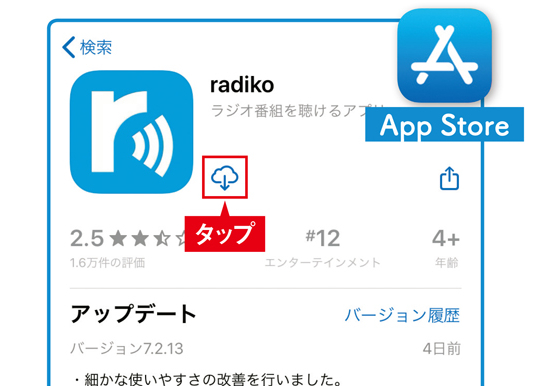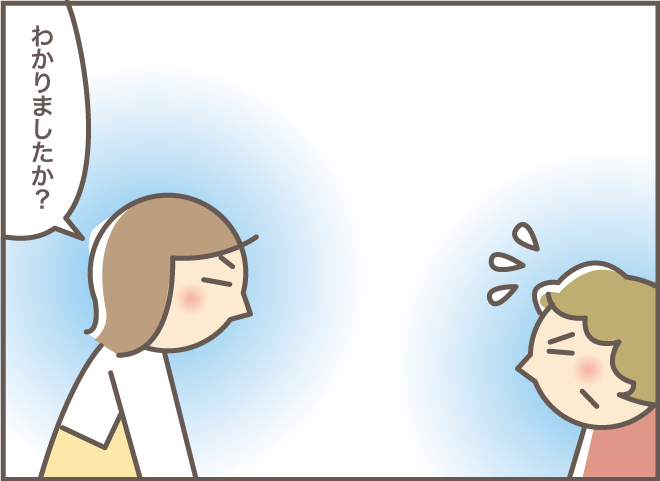スマートフォンを便利に使いこなせていますか? 私たちの親の世代や、私たち大人女性では、まだまだ「スマホが苦手」という人も少なくないと思います。そこで今回は、20年にわたって携帯電話業界を取材し続けているジャーナリストの村元正剛さんに、「スマホでの買い物を安全に利用する方法」について教えていただきました。

なにこれ?どうするの?
【今月の相談】
Q.スマホで買い物は安全?支払いはどうするの?
A.安全な利用方法を教えます。支払い方法は複数から選べます。

スマホだけで通信販売(ネットショッピング)を楽しむことができます。
いつでも注文でき、商品は自宅など指定した場所で受け取れます。
近所の店で売っていないものや、重いものを買いたいときなどに便利です。
初めての店やサービスを利用する場合は、事前に利用手順や支払い方法、問い合わせ先などをしっかり確認しましょう。
専用のアプリが用意されている場合は、それを使った方が簡単で安全です。
欲しい商品の探し方
1.インターネットで欲しい商品を売っているお店を探す
iPhoneは「Safari(サファリ)」、Androidは「Chrome(クローム)」を開いて、買いたい商品名を入力します。続いて、「ショッピング」をタップすると、ネットで買える商品の情報が表示されます。
タップとは、画面上の記号や項目などを指先で軽く1回たたく基本操作です。
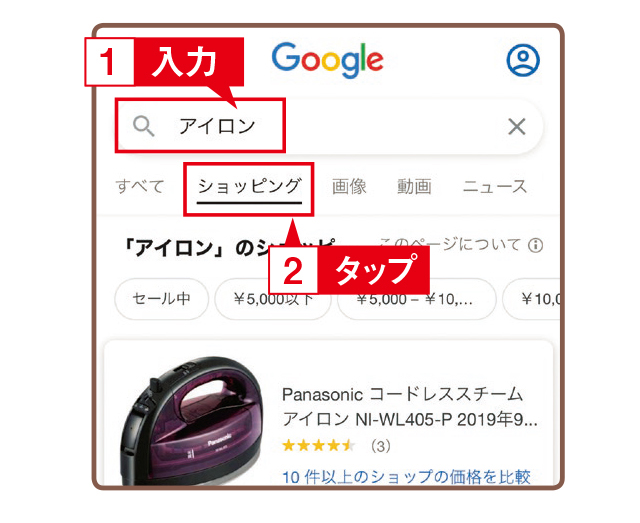
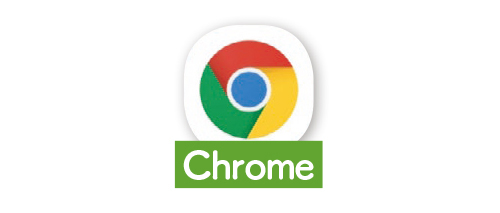
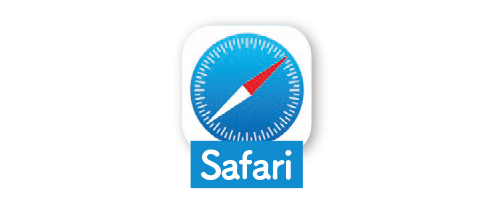
2.お店のウェブサイトやアプリで欲しい商品を検索する
利用したい店が決まっている場合は、その店のウェブサイトやアプリを開いて、商品名などを入力して検索するのがスムーズです。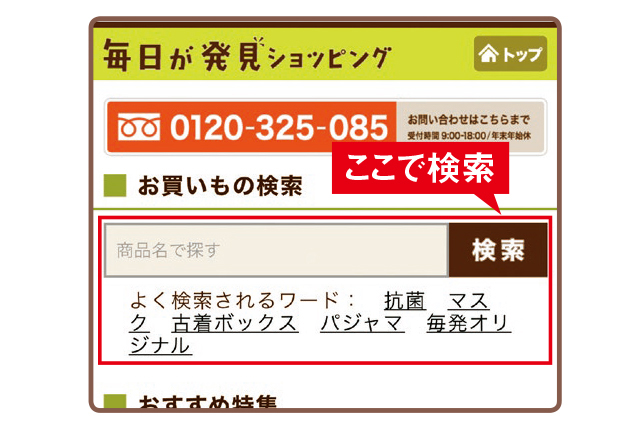
《安全なサービスを見極めるには?》
●特定商取引法に基づく表示を確認
ネットショッピングの運営業者には、法律で住所、電話番号、代表責任者名などの表示が義務付けられています。全てを確認するのは大変ですが、困ったときの問い合わせ先があることだけは確認しておきましょう。
●URL(※1)欄をチェック!
ウェブサイトで購入する場合、個人情報を入力するページに鍵がかかっていることを確認しましょう。URL欄が「https://~」になっていたり、鍵マークが付いていると安心です。
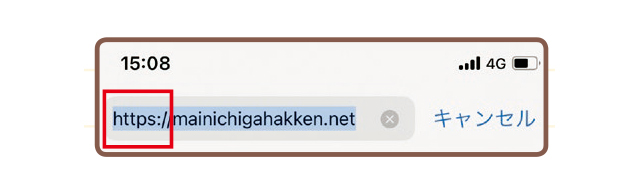
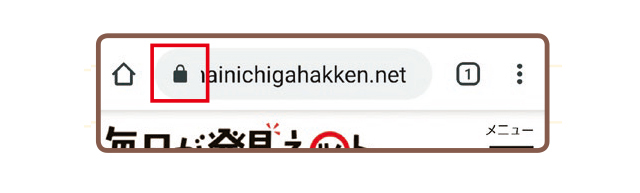
●代金の支払い方法をチェック!
支払い方法が、前払いやクレジットカード決済だけのお店は要注意。複数の支払い方法から選べて、後払いも選択できると安心です。
《多くの商品を取り扱うネットショッピングモール》
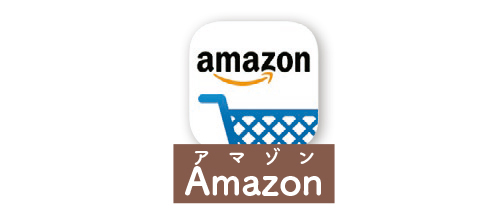
世界最大級のネットショッピングサービス。書籍や生活雑貨が充実。利用には事前の会員登録が必要。

日本最大級のネットショッピングモール。多くの店が出店し、幅広い商品を購入できる。会員登録をしなくても利用可能。

Yahoo!JAPANのアカウント(※2)で認証してから買い物をするとポイントがたまる。会員登録をせずに利用することも可能。
※1 URL:インターネットにおけるウェブサイトの住所を表すもの。「http://www~」のように表記される
※2 アカウント:サービスを利用するために名前やメールアドレスなどを登録して取得するもの
「楽天市場」で買い物をしてみました
1.アプリを開く
iPhoneは「App Store」、Androidは「Playストア」から「楽天市場」アプリを入手します。ホーム画面にアイコンが追加されるので、それをタップしてアプリを起動しましょう。続いて、「検索」をタップします。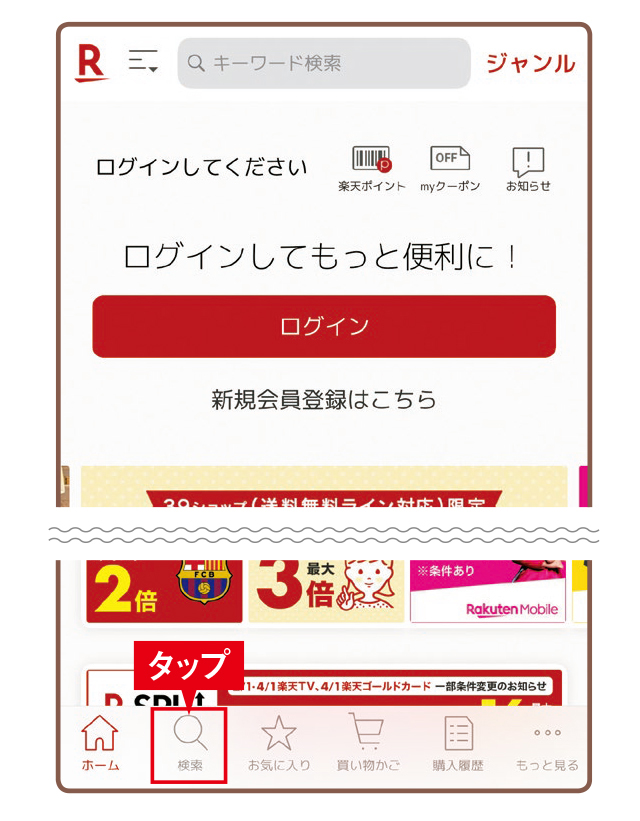
2.商品を探す
商品名を入力したり、ジャンルから選択したりして、買いたい商品を探せます。価格帯を指定したり、購入者の評価(レビュー)が高いものに絞って検索したりもできます。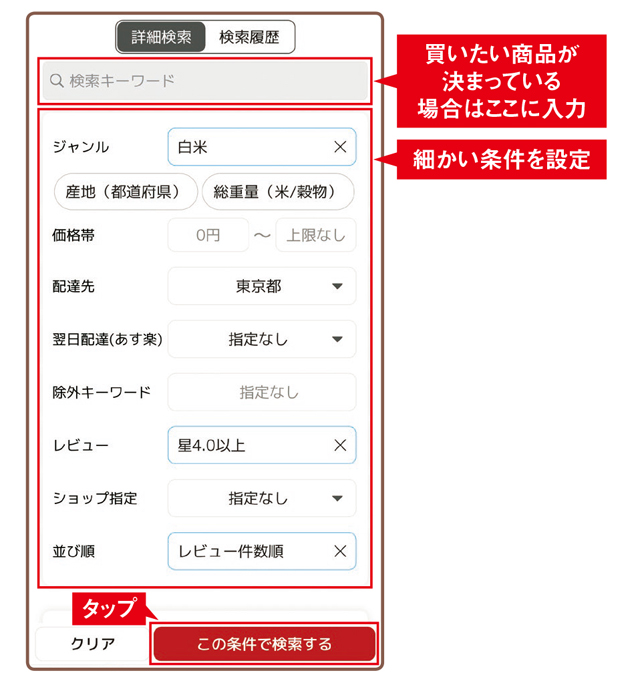
3.買いたい商品をかごに入れる
買いたい商品が決まったら「かごに追加」をタップ。引き続き、他の商品を探せます。商品を選び終えたら「購入手続きへ」をタップしましょう。なお、かごに入れた商品は、後でかごから削除することもできます。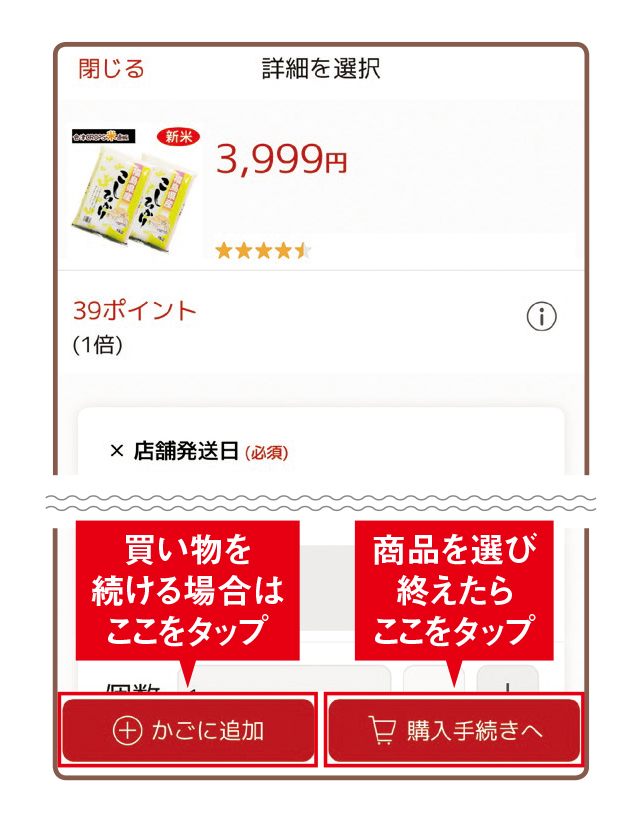
4.注文者情報を入力する
かごに入れた商品と価格を確認し、注文者情報を入力する画面に進みます。名前、住所、電話番号、メールアドレスを入力しましょう。「楽天会員に登録する」をタップして、会員登録をしておけば、次回以降に、注文者情報の入力を省けます。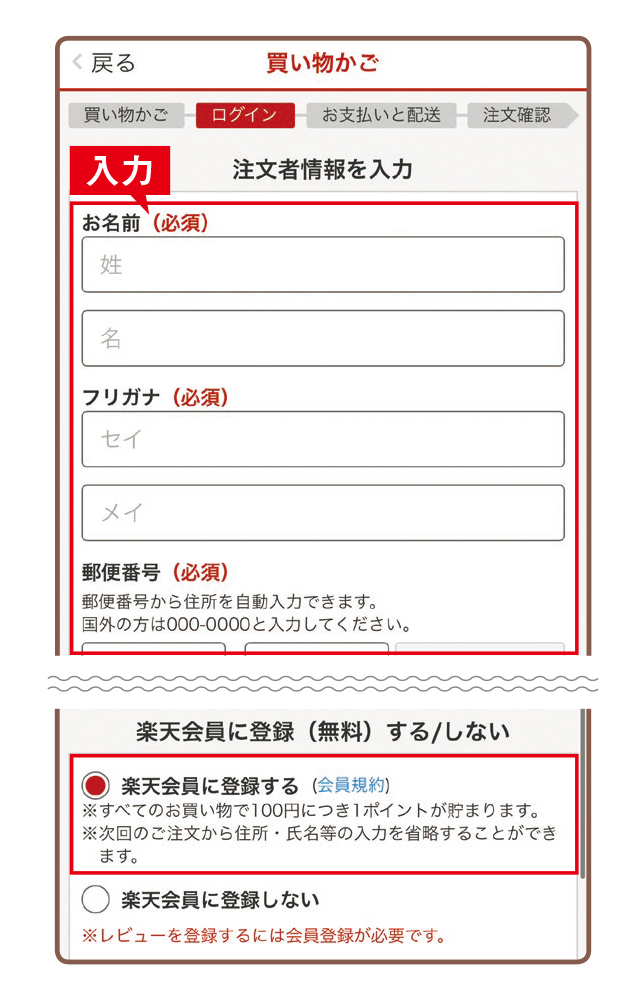
5.支払い方法を選ぶ
購入する商品によって、利用できる支払い方法は異なります。希望する決済方法を選びましょう。クレジットカード決済の場合は、カード情報の入力が求められます。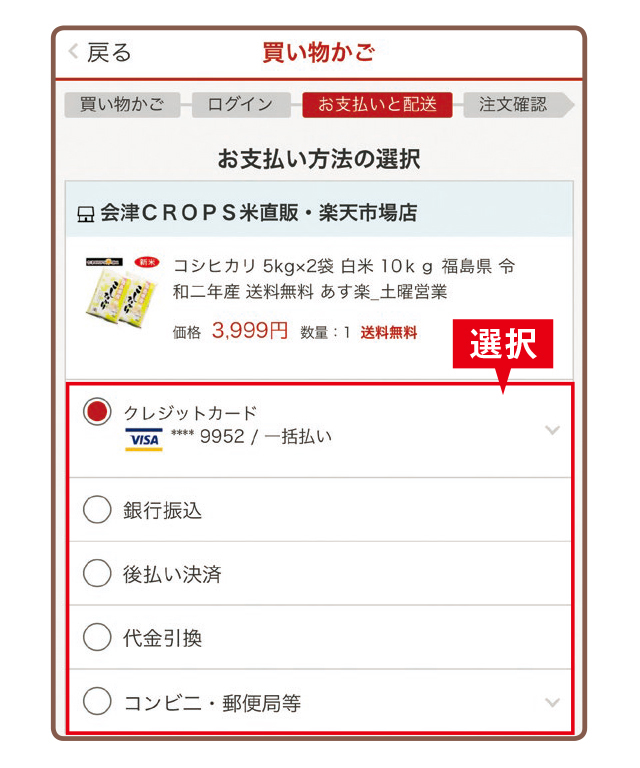
6.注文を確定する
最後にもう一度注文内容を確認して、間違いがなければ、「注文を確定する」をタップしましょう。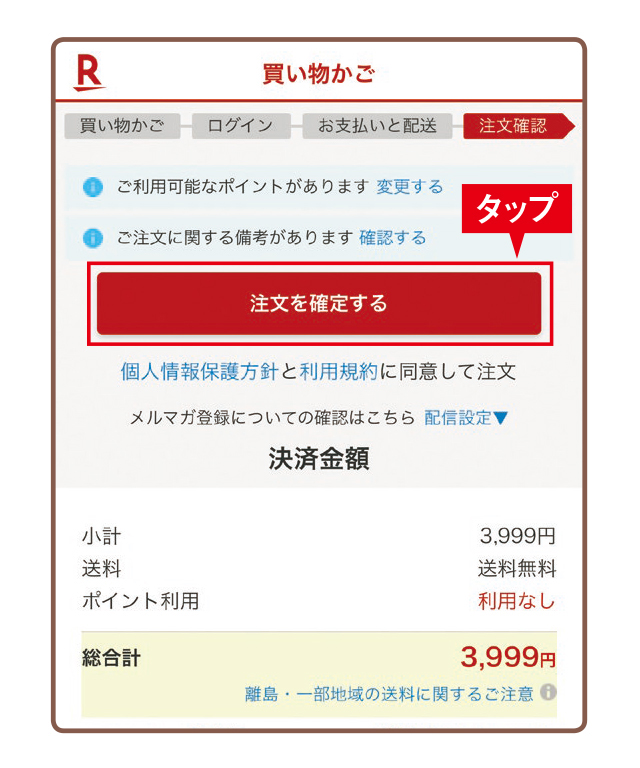
7.商品到着
注文を確定したら、商品の到着を待ちましょう。翌日に届くこともありますし、数日かかる場合もあります。多くの店は、商品を発送するとメールで知らせてくれます。
スマートフォンで悩んだら...「スマホお悩み相談室」の記事を読んでみて!
文/村元正剛 イラスト/サノマキコ